こんにちは、IT エキスパートです。 MSI Dragon Center が Windows 11/10 で動作しないことは、よくある問題です。この問題を解決するためにできることがいくつかあります。 最初に試すことができるのは、MSI Dragon Center アプリケーションを再インストールすることです。これで問題が解決することがよくあります。これで問題が解決しない場合は、アプリケーションのリセットを試すことができます。これを行うには、[設定] タブに移動し、[リセット] ボタンをクリックします。 これらの解決策のいずれも機能しない場合は、MSI Dragon Center アプリケーションを手動でダウンロードしてインストールしてみてください。これを行うには、MSI Web サイトにアクセスし、アプリケーションの最新バージョンをダウンロードします。アプリケーションをダウンロードしたら、ダウンロードしたファイルをダブルクリックしてインストールできます。 MSI Dragon Center が Windows 11/10 で動作しないという問題が引き続き発生する場合は、MSI サポートに連絡してさらに支援を受けることができます。
もしも MSIドラゴンセンターが機能していません あなたの Windows11/10 ラップトップ/デスクトップの場合、この投稿はこの問題の解決に役立ちます。ユーザーは、MSI Dragon Center は正常に動作していたが、インターフェースのフリーズなどの問題を引き起こし始めたと報告しています。 SDK が読み込まれるまで待ちます 画面、 モジュールのダウンロード この問題は、Windows の更新後、または MSI Dragon Center 関連のサービスが実行されていない場合に発生する可能性があります。考えられる原因を保存したので、MSI Dragon Center が適切に機能していることを確認するのに役立つ解決策のリストをまとめました。

MSIドラゴンセンターが機能していません
MSI Dragon Center が Windows 11/10 システムで動作しない場合は、次の解決策を試すことができます。
- MSI セントラル サービスを自動に設定します。
- MSI Dragon Center のクリーン インストール
- 問題のある Windows Update を削除する
- クリーン ブートのトラブルシューティング
- システムの復元を実行します。
これらすべてのソリューションを詳細に確認しましょう。
1] MSIセントラルサービスを自動に設定します。
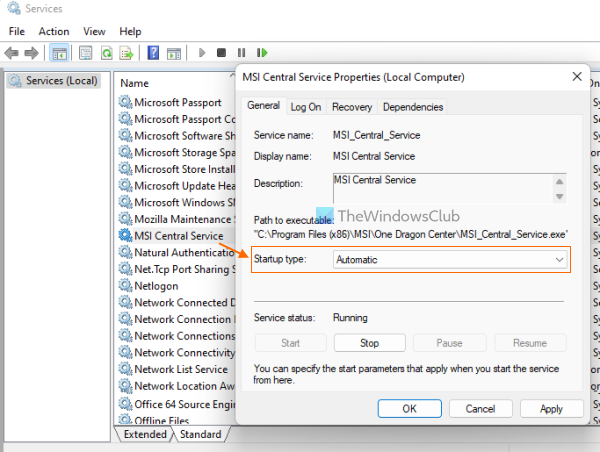
もしも MSI セントラル サービス 動作しない場合、この問題が発生する可能性もあります。また、このサービスを引き続き実行するには、インストールする必要があります。 発射タイプ 自動に。手順は次のとおりです。
- タイプ サービス ボックスで Windows 11/10 を求めます
- 来て 入る 鍵
- サービスのリストをスクロールします
- をダブルクリック MSI セントラル サービス この 特徴 箱が目の前にある
- 利用可能なドロップダウンメニュー 発射タイプ 、 選択する 自動 オプション
- クリック 大丈夫 [サービス] ウィンドウに戻るボタン
- MSI セントラル サービスを右クリックします。
- 選択する スタート ボタンをクリックして、このサービスを開始します。
2] MSI Dragon Centerのクリーンインストール
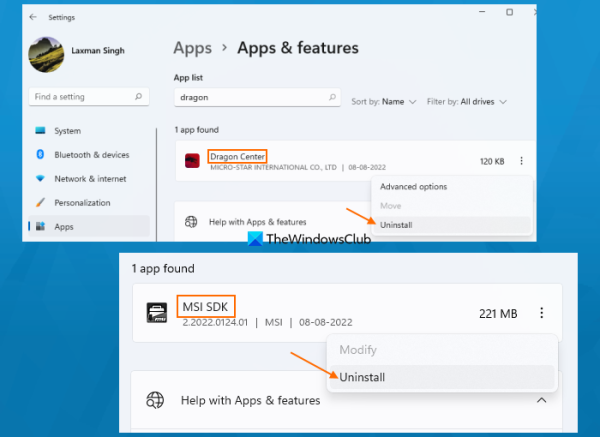
表示中に MSI Dragon Center がフリーズする場合 SDK が読み込まれるまで待ちます 、 SDK の初期化を待機中 インストールがうまくいかなかったり、設定ファイルが壊れている可能性があります。この場合、最初に MSI Dragon Center をアンインストールしてから最新バージョンをインストールすることにより、MSI Dragon Center のクリーン インストールを実行する必要があります。手順は次のとおりです。
Windows10ミラーブートドライブ
- MSI Dragon Center の最新バージョンを公式 Web サイトからダウンロードします。
- インターネットを無効にする
- 開ける 設定 使用するアプリケーション ウィン+ミー ホットキー
- クリック プログラム カテゴリー
- 選択する アプリケーションと機能 オプション
- を検索 ドラゴンセンター 声明
- クリック 3 つの縦の点 このアプリケーションで使用できるアイコン (Windows 11 用)。 Windows 10 を使用している場合は、このアプリを直接クリックする必要があります。
- クリック 消去 オプション
- 今すぐ検索 SDK MSI アプリを削除します。ここは非常に重要なポイントです。ほとんどのユーザーは、MSI SDK アプリケーションをアンインストールするのを忘れており、これが問題を解決していません。したがって、それを削除する必要があります。
- システムを再起動します
- ダウンロードしたインストーラー ファイル (管理者としてこのファイルを実行) を使用して MSI Dragon Center のインストール プロセスを開始し、完了します。
- コンピューターを再起動します。
これで問題が修正され、MSI Dragon Center が機能するようになります。
接続済み: MSI Mystic Mystic Light が動作しない、PC で開かない、または応答しない .
3] 問題のある Windows アップデートを削除します。

多くのユーザーは、いくつかの Windows 更新プログラムをインストールした後に問題が発生したと報告しています。その場合は、問題のある Windows Update をアンインストールする必要があります。幸いなことに、Windows はインストールされた更新プログラムの記録を保持しています ( 品質アップデート 、 定義の更新 など) Windows Update History セクションの下にあり、インストールされている Windows 更新プログラムを Windows 11/10 システムから削除することもできます。
開くことができます インストールされたアップデート ウィンドウで、この問題が発生した後の更新を見つけて、更新をアンインストールします。システムを再起動すると、問題が解決するはずです。
4]クリーンブートのトラブルシューティング
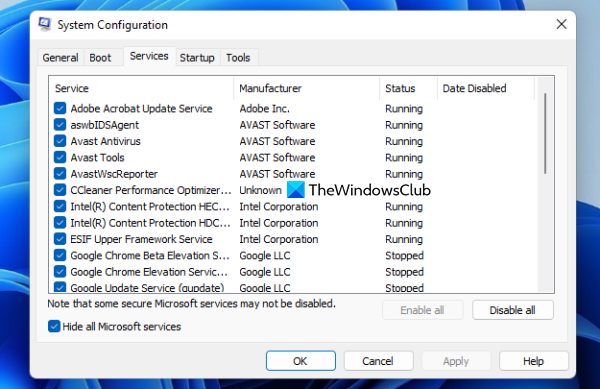
ブート状態をクリアすると、問題の原因を特定するのに役立ちます。この場合、MSI Dragon Center がシステムで動作していない理由を特定し、対処する必要があります。
クリーン ブート設定が構成されている場合 ( システム構成 また msconfig )、すべてのサードパーティ サービスを無効にしたり、スタートアップ項目を無効にしたりして、システム サービスなどの最小限のセットでシステムを起動することができます。そのため、クリーン ブートのトラブルシューティングを行うときは、MSI Dragon が正常に動作しているかどうかを確認してください。設定。
その場合は、除外/無効にした他のサービスを (1 つずつ) 有効/無効にしてから、システムをクリーン ブートで再起動します。問題のあるサービスまたはツールが見つかるまで、このプロセスを繰り返します。見つかったら、その特定のサービスを使用しているプログラム/ツールを確認し、そのツールまたはサービス自体をアンインストールまたは無効にします。時間のかかるプロセスですが、試してみる価値はあります。
5]システムの復元を実行する
上記の解決策がまったく役に立たない場合は、システムの復元を実行する必要があります (システムの復元ポイントを作成した場合)。サードパーティ製のツール、サービス、システム アップデートなどをインストールした後に問題が発生した場合は、知らない、またはまったく知らない場合は、コンピューターを以前の状態 (MSI 前の状態) に戻すことをお勧めします。ドラゴンセンターはうまくいきました)。そのため、システムの復元ウィザードを開き、一覧から [システムの復元] を選択して、このポイントを使用してコンピューターを復元します。
MSIドラゴンセンターを機能させるには?
Windows 11/10 システムで MSI Dragon Center の使用に問題がある場合は、いくつかの簡単な解決策に従って、MSI Dragon Center を正しく動作させることができます。あなたはできる 問題のある Windows Update をアンインストールする 、 MSI セントラル サービスを強制的に自動的に開始する 、 MSI Dragon Center のクリーン インストール 、 また クリーン ブート状態のトラブルシューティング .このようなソリューションはすべて、必要な手順とともにこの投稿に追加されています。
Dragon Center がインストールされないのはなぜですか?
その理由 MSI Dragon Center がインストールされない 残り物または以前のインストールからの残り物がある可能性があります。不適切なインストールもこれの理由である可能性があります。したがって、この問題が発生している場合は、いくつかの簡単な解決策を試すことで解決できます。管理者としてインストーラーを実行したり、ウイルス対策プログラムを一時的に無効にしたり、以前のインストールの残り物を削除したりできます。
続きを読む: MSI Afterburner FPS カウンターが機能しない [修正済み] .















